CloneCD
В следующем диалоге нужно определить файл образа, в который будет записано содержимое копируемого диска. Нажмите кнопку Обзор (Browse), чтобы открыть диалог выбора папки. Программа предлагает для файла образа имя Image, но вы можете указать в этом диалоге другое имя. После выбора папки и имени файла, нажмите кнопку Сохранить (Save). Имя и путь к файлу будут отображены в поле ввода. Если вы хотите, чтобы образ диска был также создан в формате, который понимают другие программы для работы с виртуальными дисками, установите флажок Создать Cue-Sheet (Create Cue-Sheet). Отметим, что если исходный диск имеет несколько сессий, данный флажок недоступен.
После определения файла образа, нажмите кнопку ОК, чтобы закрыть диалог и завершить работу мастера. Начнется процесс чтения данных с диска и появится диалог, отображающий выполнения процесса (Рис. 4.9). Подробности чтения вы можете увидеть в окне протокола работы. По окончании чтения появится соответствующий диалог. Нажмите кнопку ОК, чтобы закрыть этот диалог, и образ диска будет сохранен в указанном вами месте, а диск будет извлечен из устройства чтения.

Рис. 4.9. Чтение диска
Запись образа компакт-диска
Вы можете хранить образы дисков на жестком диске вашего компьютера столько, сколько вам нужно. Если вы решите записать образ на компакт-диск, запустите программу CloneCD и нажмите кнопку ![]() на панели инструментов. Будет открыт первый диалог мастера записи (Рис. 4.10, вверху).
на панели инструментов. Будет открыт первый диалог мастера записи (Рис. 4.10, вверху).
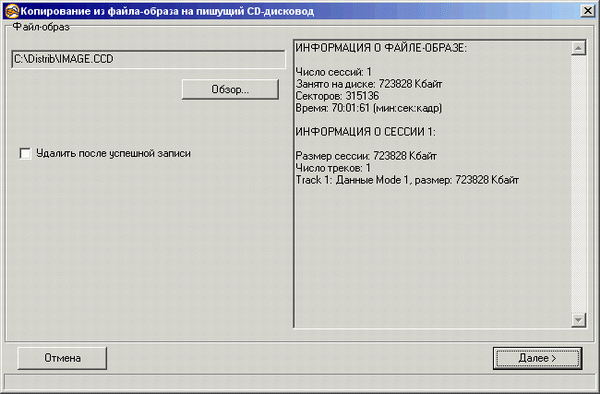
Рис. 4.10, а) Выбор файла образа и формата записи
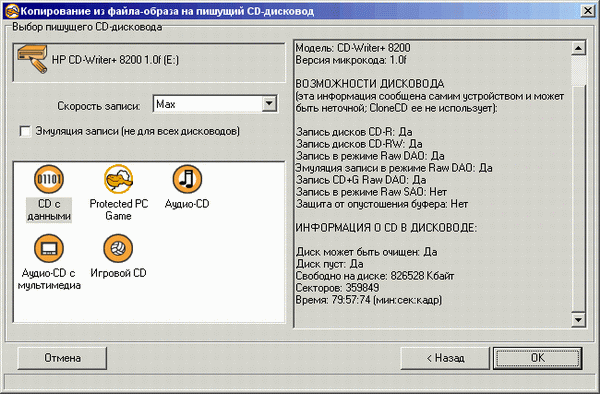
Рис. 4.10, б)
